최신 고화질 영상을 재생하려고 했는데 갑자기 화면이 검게 나오거나 오류 메시지가 뜨는 경험을 해보셨나요? 이런 문제는 대부분 hevc 코덱 다운로드를 통해 간단히 해결할 수 있습니다.
특별한 기술 지식이 없어도 몇 번의 클릭만으로 필요한 hevc 코덱 전용 프로그램을 설치할 수 있어요. 게다가 완전 무료로 다운로드 받을 수 있는 소프트웨어가 있어서 추가 비용 걱정도 없습니다. 지금 바로 시작해보세요.
hevc 코덱 다운로드 가이드, 영상 문제 해결하기

(1) 마이크로소프트 스토어 활용법
동영상을 매끄럽게 감상하려면 전용 소프트웨어가 필요합니다. 컴퓨터에 기본으로 설치된 마이크로소프트 스토어를 열어보세요. 상단 검색창에 hevc를 입력하면 다운로드 받을 수 있는 코덱 프로그램들이 나타납니다.


(2) 무료 옵션 찾는 스마트한 방법
검색 결과를 확인하면 hevc 비디오 익스텐션스가 1,200원에 판매되고 있어요. 하지만 똑같은 기능을 무료로 다운로드 받을 수 있는 방법이 있습니다. "장치 제조업체의 hevc 비디오 익스텐션"이라고 정확히 검색해보세요. 사용자 평점과 리뷰를 살펴보면 무료 버전이 따로 제공된다는 걸 알 수 있어요.

(3) 운영체제 호환성 체크하기
이 방법에는 한 가지 제약이 있어요. 윈도우 10에서만 정상 작동합니다. 다른 버전의 윈도우나 맥을 사용하신다면 hevc 코덱에 대한 대체 방안을 고려해보셔야 해요.

(4) 유용한 플레이어 이용하기
코덱 프로그램을 설치할 수 없는 상황이라거나 다운로드 받는 과정이 번거롭다면 VLC 플레이어를 이용해보세요. 이 소프트웨어는 완전 무료 오픈소스로 제공됩니다. 음악과 동영상을 가리지 않고 재생할 수 있어요. hevc 파일도 별도 설정을 하지 않아도 코덱 문제 없지 수월하게 재생이 가능합니다.

(5) 다양한 디바이스 지원의 장점
VLC 공식 홈페이지에 접속하면 다운로드 링크를 쉽게 찾을 수 있습니다. 윈도우는 물론 리눅스, 맥OS, 안드로이드까지 폭넓게 지원해요. 개발사 설명에 따르면 추가 확장 프로그램 없이도 거의 모든 코덱을 처리한다고 합니다. hevc와 밀접한 H.264 형식도 문제없이 재생됩니다.
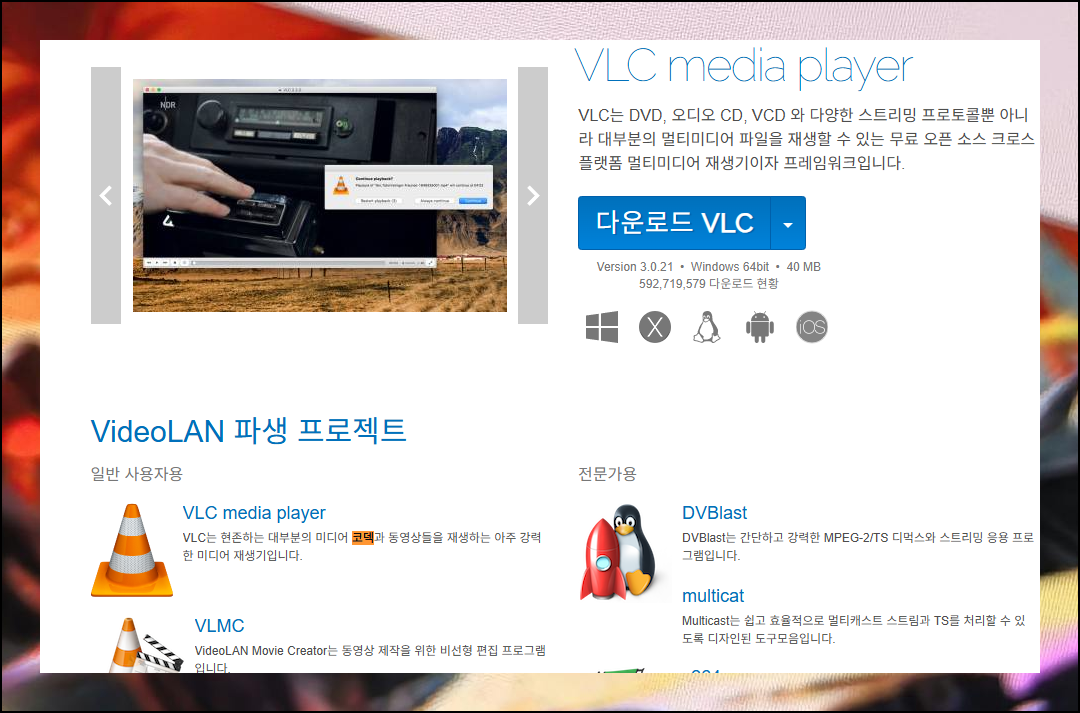
(6) 최적의 선택지 결정하기
지금까지 hevc 코덱에 관련된 두 가지 해결책을 제시해드렸어요. 첫 번째는 윈도우 10 전용 코덱 직접 설치 방식이고, 두 번째는 범용 미디어 플레이어 활용법입니다. 개인 환경과 선호도에 맞춰 적합한 방법을 선택하시면 됩니다. 어떤 방식을 택하든 hevc 동영상을 문제없이 감상할 수 있을 거예요. 다운로드 과정도 생각보다 간단하니까 부담 갖지 말고 시도해보세요. 디지털 미디어의 세계, 복잡해 보이지만 막상 따라해보면 어렵지 않습니다
'멀티미디어' 카테고리의 다른 글
| 동영상 용량줄이는법 (화질 손실 없이) (1) | 2025.08.02 |
|---|
